Des sous-titres peuvent être ajoutés aux vidéos et fournir des informations supplémentaires ou interprétatives aux personnes qui souhaitent y accéder. Les sous-titres sont associés aux vidéos dans le cadre des propriétés Text Track. Beacon permet de générer automatiquement des sous-titres pour une vidéo ou les sous-titres peuvent être associés manuellement à des vidéos.
Une fois les sous-titres ajoutés aux vidéos, l'éditeur de sous-titres peut être utilisé pour modifier les fichiers de sous-titres. Les propriétés des pistes de texte peuvent être configurées pour fournir des sous-titres pour une vidéo.
Ouverture de l'éditeur de sous-titres
Pour ouvrir l'éditeur de sous-titres, procédez comme suit:
- Ouvrez le module Médias.
- Cliquez sur le nom d'une vidéo pour ouvrir la page des propriétés de la vidéo.
- Les icônes situées au-dessus du lecteur de prévisualisation peuvent être utilisées pour afficher le lecteur d'aperçu ou l'éditeur de sous-titres. Cliquez sur l'icône CC pour ouvrir l'éditeur de sous-titres.
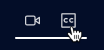
La première piste de texte sera chargée dans l'éditeur. S'il n'y a pas de pistes de texte, l'éditeur sera vide.
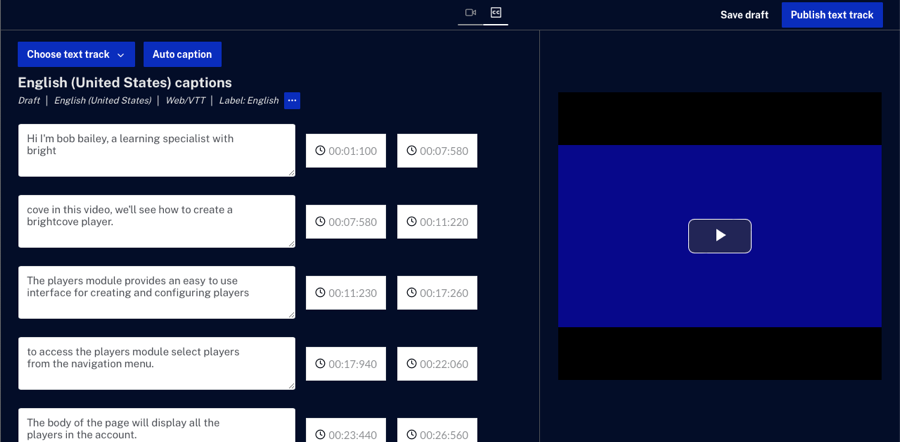
Modification d'un fichier de sous-titres
Pour modifier un fichier de sous-titres, procédez comme suit:
- Ouvrez l'éditeur de sous-titres.
- L'éditeur de légende charge la première piste de texte dans l'éditeur. Si vous devez modifier une autre piste de texte, cliquez sur et sélectionnez la piste de texte à modifier. L'éditeur affichera les pistes et les heures de début et de fin associées.
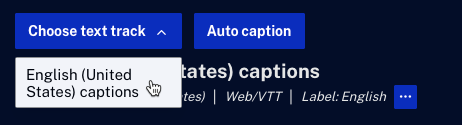
- Modifiez le contenu de la piste de texte selon vos besoins. Le lecteur de prévisualisation peut être utilisé pour prévisualiser les modifications apportées à la piste de texte.
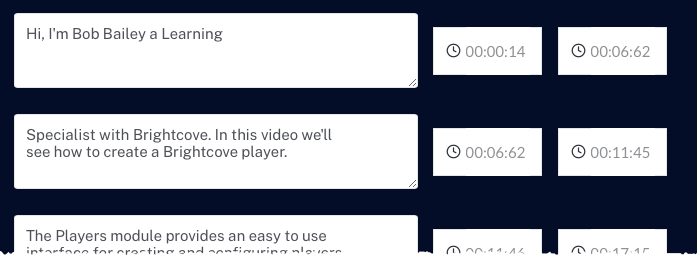
- Cliquez sur pour enregistrer les modifications. Beacon chargera le fichier de pistes de texte mis à jour.
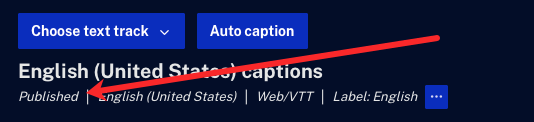
Générer des légendes
L'éditeur de sous-titres peut être utilisé pour générer des sous-titres pour une vidéo. Pour générer des sous-titres pour une vidéo, procédez comme suit.
- Ouvrez l'éditeur de sous-titres.
- Cliquez sur Légende.
- Sélectionnez la langue dans laquelle générer les légendes. Si aucune langue n'est sélectionnée, la langue de la vidéo est détectée automatiquement. La sélection d'une langue améliore le temps de génération du fichier de sous-titres et peut améliorer la précision globale.
- Saisissez une étiquette. L'étiquette est généralement définie sur la langue utilisée dans la vidéo. L'étiquette sera affichée dans la liste déroulante CC du lecteur vidéo et sera utilisée par les spectateurs pour sélectionner les légendes à afficher.
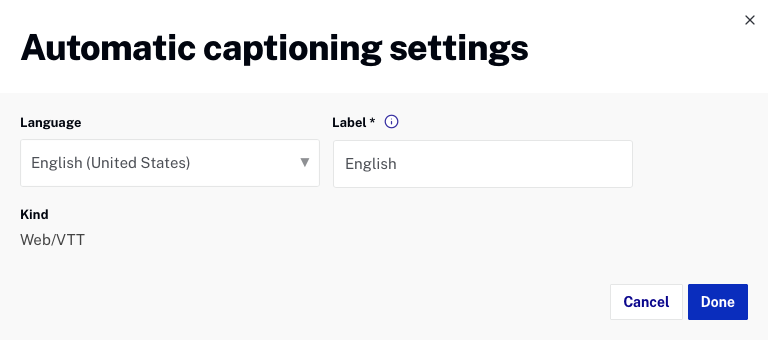
- Cliquez sur.
La page devra être actualisée lorsque les légendes seront terminées pour qu'elles puissent être renseignées dans l'éditeur de légendes. Les légendes générées auront le statut Publié une fois qu'elles auront été générées.
Enregistrement des brouillons
Lorsqu'un fichier de sous-titres est enregistré en tant que brouillon, il n'est pas affiché aux spectateurs. Les brouillons sont utiles lorsque vous êtes en train de modifier ou de réviser un fichier de sous-titres. Pour enregistrer un fichier de sous-titres en tant que brouillon, ouvrez l'éditeur de sous-titres et cliquez sur. L'éditeur de légende affichera le statut Brouillon.
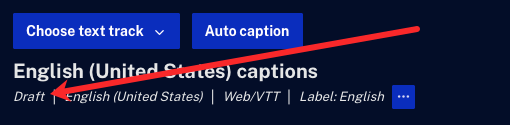
Problèmes connus et lacunes dans les fonctionnalités
Étant donné que l'éditeur de légende n'est pas encore une fonctionnalité terminée, vous devriez peut-être être conscient de certains problèmes/lacunes de fonctionnalités connus. Ces problèmes sont listés ci-dessous et seront résolus dans les semaines à venir.
- Flux de travail de publication et d'annulation de l'enregistrement - Nous reconnaissons qu'il n'est pas idéal de devoir publier une piste de texte puis de la dépublier séparément pour masquer les légendes aux spectateurs finaux. Nous nous efforçons d'en faire une action unique.
- Sous-titres superposés - Si une légende a une heure de début avec le même code temporel que l'heure de fin de la légende précédente, elles sembleront se chevaucher dans le lecteur de légende.™ Cela n'apparaîtra pas ainsi aux spectateurs finaux - la ligne de légende avec le même code temporel de début gagnera le conflit.
- Erreurs de code temporel - Seuls les chiffres et les deux-points sont autorisés dans le champ du code temporel. Si vous saisissez d'autres types de caractères (par exemple des lettres, des virgules), une erreur se produira. Pour résoudre ce problème, remplacez les caractères interdits par un nombre ou deux points.

